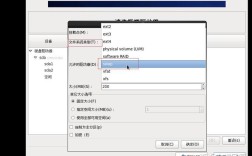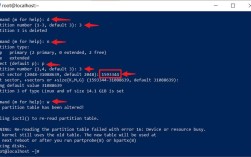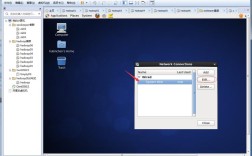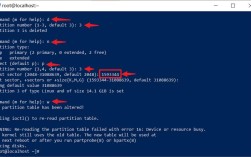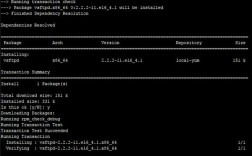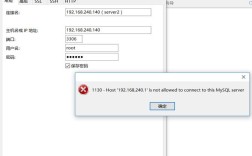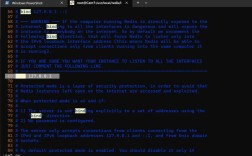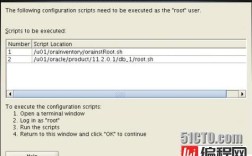1、准备工作
确定服务器硬件信息:在安装之前,需要确认服务器的硬件配置,包括CPU、内存和硬盘等,这些信息将帮助选择合适的安装选项。
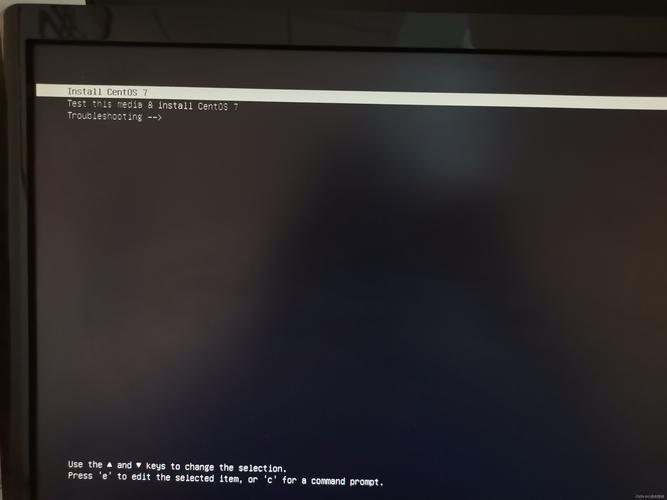
准备安装介质:使用大白菜或其他工具制作USB系统盘,并从CentOS官网下载所需的ISO镜像文件。
启动服务器并进行初步检查:确保服务器硬件正常,如硬盘、CPU等,尽量保证服务器能够联网以便于后续设置。
2、开始安装
插入USB并重启电脑:将准备好的USB插入服务器,然后重启服务器,在启动时按F12进行Boot设置,选择Usb Storage作为启动设备。
进入安装界面:选择第一项“Install or upgrade an existing system”来安装或升级现有的系统。
跳过介质测试:直接跳过对介质的测试,节省时间。
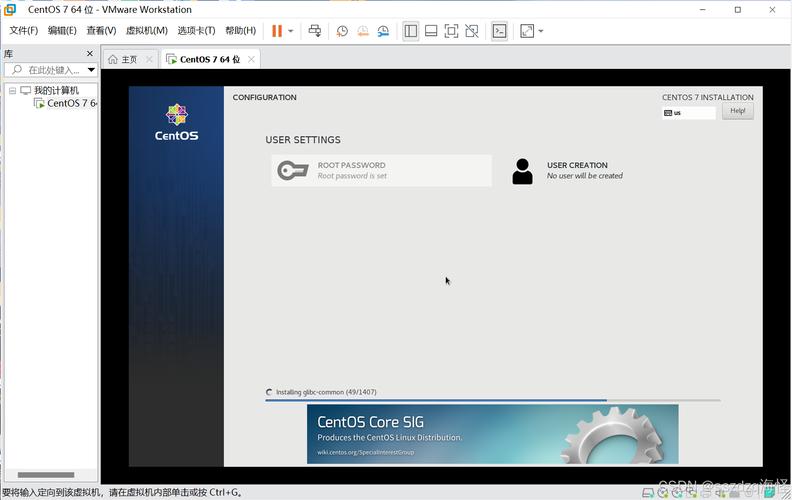
语言和键盘设置:选择英语(English)作为安装语言,键盘布局选择U.S.English。
3、磁盘分区和格式化
手动创建分区:选择“Create Custom Layout”来自定义分区,可以创建一个128M的/boot分区和一个剩余空间全部给根分区/。
格式化分区:选中分区后,点击Format进行格式化,并将修改写入磁盘。
4、网络配置
设置静态IP地址:编辑/etc/sysconfig/networkscripts/ifcfgeth0文件,设置静态IP地址、子网掩码、网关和DNS服务器。
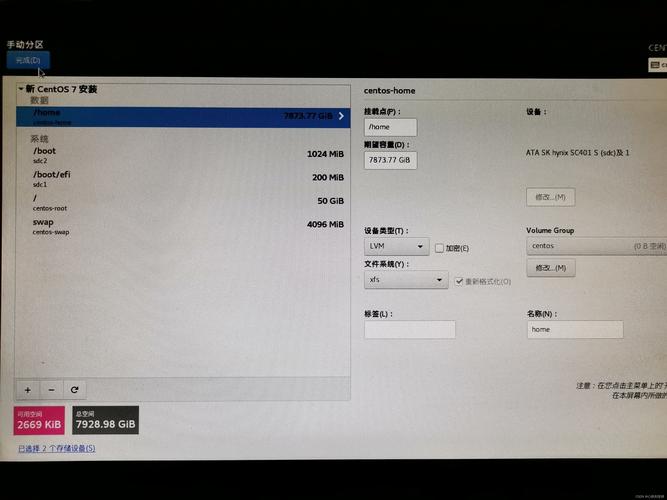
禁用IPv6:为了简化配置,可以关闭IPv6功能。
5、系统设置
设置主机名:根据业务需求设置合适的主机名,例如bbs.hz.m.osyunwei.com。
设置时区:选择Etc/GMT+8北京时区,并勾选“System clock user UTC”。
设置root密码:选择一个强密码,以确保系统安全。
6、安装过程
选择软件包:可以选择最小化安装(Minimal),也可以根据需要选择其他服务。
开始安装:确认所有设置后,点击Next开始安装。
重启系统:安装完成后,系统会自动重启。
7、安装后的配置
安装基础软件:登录系统后,可以使用yum或rpm命令安装必要的基础软件,如SSH服务等。
进一步优化:根据实际需求,可以进行进一步的系统优化和安全设置。
常见问题解答
1、Q: CentOS6.5支持哪些文件系统?
A: CentOS6.5支持ext3、ext4等文件系统,在安装过程中可以根据需要选择合适的文件系统类型。
2、Q: 如何更改CentOS6.5的默认运行级别?
A: 可以通过修改/etc/inittab文件来更改默认运行级别,例如将id:3:initdefault:改为id:5:initdefault:即可切换到图形界面模式。
通过以上步骤,可以顺利完成CentOS6.5服务器的安装和基本配置,如果在安装过程中遇到任何问题,可以参考官方文档或社区资源获取更多帮助。